Excel打开提示“正在访问打印机”?详细排查指南来了
不少朋友都遇到过这种情况:双击一个Excel文件,结果突然蹦出一句“正在访问打印机,按 ESC 取消”,然后整个Excel卡半天才反应过来。明明没有打印,为啥会出现这个提示?别急,下面我帮你把常见原因和对应的解决方法都整理好,你照着一步步排查就能解决这个问题。
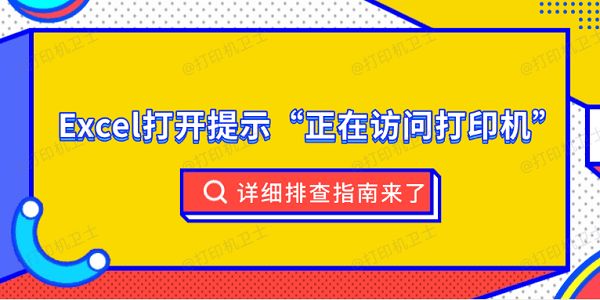
一、原因分析
Excel的“正在访问打印机”提示是想在打开文件时获取页面布局信息,比如:纸张大小、页边距、分页预览、打印样式等等。所以,只要打印机驱动或配置不正常,就会导致 Excel 卡在这一步。下面是几个比较常见的原因:
1. 默认打印机处于离线状态:比如打印机关机了、网络打印机掉线了、USB没插好,Excel一直等不到响应,也会卡住。
2. 默认打印机驱动损坏或版本太老:Excel启动时会直接读取默认打印机,如果驱动坏了、没装好、不兼容,就会卡住,提示“正在访问打印机”。
3. 系统打印服务异常:如果 Spooler 打印服务出现错误,Excel 访问打印机就会卡顿或者完全无反应。
4. 默认打印机被删除但系统仍引用原配置:系统的默认打印机记录还在,但实体设备已经不存在了,导致Excel无法获取打印信息。
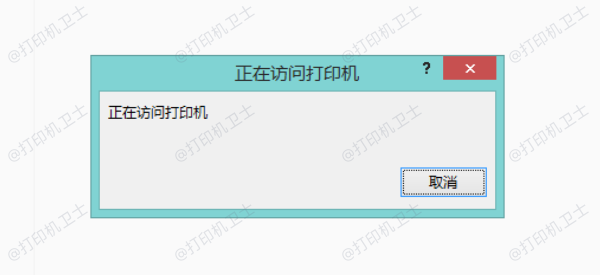
二、解决方案
方法一:把默认打印机临时改成系统虚拟打印机
这个方法比较简单,也能快速判断是不是驱动惹的祸。步骤如下:
1、打开“控制面板 → 设备和打印机”,找到Microsoft Print to PDF(虚拟打印机)。
2、右键将其设“默认打印机”。
3、再打开 Excel 看是否还会出现“正在访问打印机”
4、如果改成虚拟打印机后不卡了,那基本可以肯定是打印机驱动的问题。

方法二:使用打印机卫士修复驱动
如果你不想自己挨个排查驱动,可以直接借助一些专业的工具,比如“打印机卫士”来修复是一个简单且省时的做法。步骤如下:

 好评率97%
好评率97%
 下载次数:4818655
下载次数:4818655
1、打开打印机卫士客户端,点击“立即检测”,这将自动检测打印机驱动是否损坏。
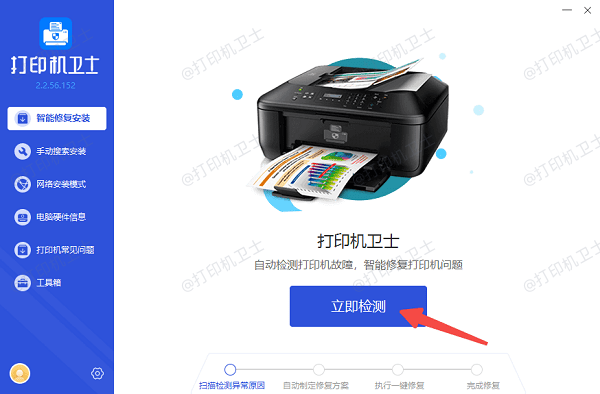
2、如果检测到打印机驱动异常,点击“一键修复”按钮。
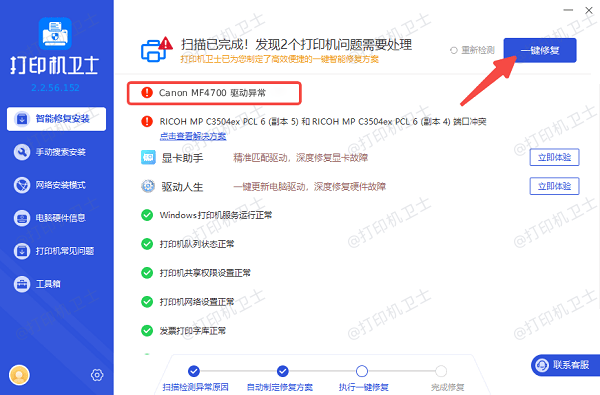
3、等待修复完成后重启一下电脑,再打开Excel,基本就不会再出现报错了。
方法三:重启打印服务
如果系统的打印服务(Print Spooler)报错,Excel 就会一直卡着不动。步骤如下:
1、按下 Win + R 快捷键,在“运行”窗口中输入:services.msc。
2、找到 Print Spooler(打印后台处理程序),右键选择“重新启动”。
3、再尝试打开 Excel。
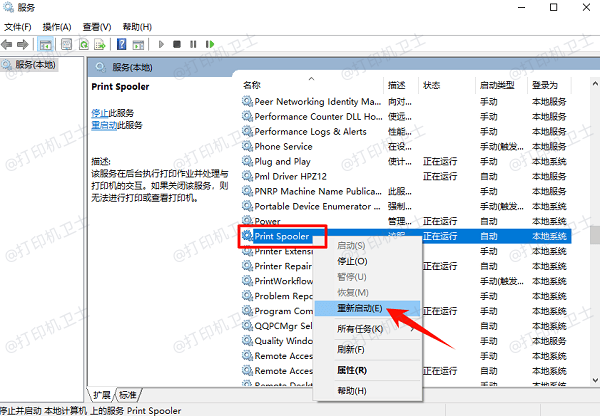
方法四:检查打印机是否离线、暂停或卡纸
有时候不是 Excel 的问题,是打印机本身在“休假”。步骤如下:
1、打开设备和打印机,查看打印机图标是否显示“暂停”、“脱机”或“错误”。
2、如果出现异常,右键“取消暂停 / 重新连接 / 清除队列”。
3、再次确认打印机开着,并且网络正常、没有卡纸现象。
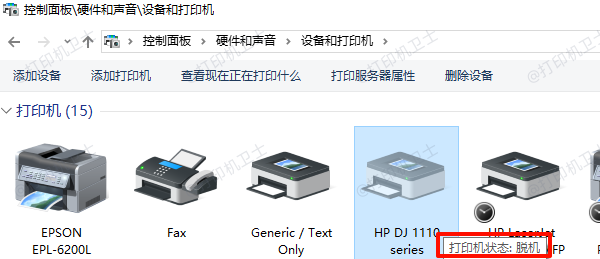
Excel每次打开都提示“正在访问打印机”大概率都是打印机驱动、默认打印机设置或系统打印服务出了问题,并不是Excel本身坏了。你可以从上面列的几个方法一步步试,一般很快就能定位到问题。尤其使用“打印机卫士”这类工具,能够快速帮你解决问题。